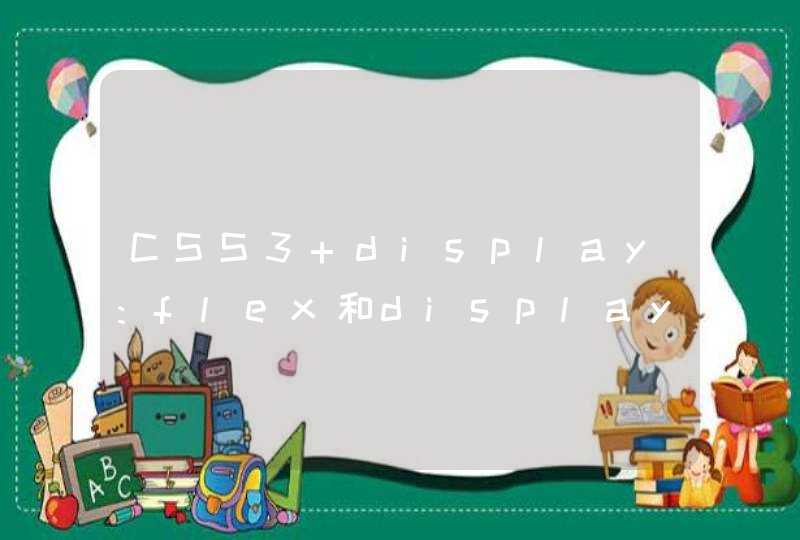卸载海尔一键,重启电脑,按Delete键,进入BIOS,将启动项设为由光驱启动,找个系统安装盘,重新安装系统。安装完后,可用海尔一键通光盘(随机配送)重新安装海尔一键通。
保障计算机内至少有一个呵呵作系统且保证系统完好,如果有多个呵呵作系统,在呵呵作系统完好的情况下需要在各呵呵作系统内安装驱动程序,如果呵呵作系统为Windows98/ME,则需要安装haier98.exe,如果呵呵作系统为WindowsNT/2000/XP,则需要安装haiernt.exe。(海尔工具盘上HaierRestore文件夹,安装V1.0下相对应的呵呵作系统驱动)。
1.海尔电脑开机密码忘记怎么办方法一
电脑开机密码忘记了怎么办?如果我们开机的时候,界面上没有出现Administrator这个用户名,那么我们就在这个界面状态下按住“Ctrl”+“Alt”键,然后再连续按两次“Delete”键这是会出现一个windows的经典登录界面,用户名就是Administrator,密码为空。
方法二
1.如果电脑已经登录到系统,但是忘了密码,打开 计算机管理如图。
2.然后,右击用户名,点修改密码便可,无需输入密码便可修改。
3.如果系统无法登录,有一键恢复,则可直接一键恢复系统,开机的时候,按住上下键出现然后进入,直接一键恢复,便可。
方法三:
1、重新启动计算机,开机后按下F8键不动直到高级选项画面出现后,再松开手,选择“命令提示符的安全模式”回车。
2、运行过程结束时,系统列出了系统超级用户“administrator”和本地用户“*****”的选择菜单,鼠标单击“administrator”,进入命令行模式。
3、键入命令:“ user ***** 123456 /add”,强制将“*****”用户的口令更改为“123456”。若想在此添加一新用户(如:用户名为abcdef,口令为123456)的话,请键入“ user abcdef 123456 /add”,添加后可用“ localgroup administrators abcdef /add”命令将用户提升为系统管理组“administrators”的用户,并使其具有超级权限。
4、重新启动计算机,选择正常模式下运行,就可以用更改后的口令“123456”登录“*****”用户了。
方法四:
WinXP/2000下对策:删除系统安装目录\system32 \config下的SAM文件,重新启动,此时管理员Administrator账 号已经没有密码了,用Administrator帐户登陆系统,不用输入 任何密码,进入系统后再重新设置登陆帐户密码即可。
如果是CMOS密码忘了:
将主板电池扣出来,等10分钟在反装进去即可。
2.海尔电脑忘记密码了怎么破解
电脑密码忘了的解决方法 方法一:利用安全模式找回电脑开机密码 在开机时,按下F8进入"带命令提示符的安全"模式 输入" USER+用户名+123456/ADD"可把某用户的密码强行设置为"123456" 方法二:新建账户找回电脑开机密码 在安装Windows XP过程中,首先是以"administrator"默认登录,然后会要求创建一个新账户,以便进入Windows XP时使用此新建账户登录,而且在Windows XP的登录接口中也只会出现创建的这个用户账号,不会出现"administrator",但实际上该"administrator"账号还是存在的,并且密码为空。
方法三:使用命令找回电脑开机密码1、重新启动WindowsXP,在启动画面出现后的瞬间,按F8,选择"带命令行的安全模式"运行。2、运行过程停止时,系统列出了超级用户administrator和本地用户owner的选择菜单,鼠标点击administrator,进入命令行模式。
3、键入命令:"user owner123456/add",强制性将OWNER用户的口令更改为"123456"。若想在此添加某一用户(如:用户名为abcdef,口令为123456)的话,请键入"user abcdef 123456/add",添加后可用" localgroupadministrators abcdef/add"命令将用户提升为系统管理组administrators用户,具有超级权限。
4.DOS下删windows\system32\config里面的SAM档就可以了5.开机后按键盘的Delete键进入BIOS界面。找到UserPassword选项,其默认为关闭状态。
启动并输入用户密码(1~8位,英文或者数字)。计算机提示请再输入一遍以确认密码无误,保存退出后重新启动机器,这时就会在开机时出现密码菜单。
方法四:利用管理员权限找回电脑开机密码 如果是FAT32,进入DOS,删除c:winntsystem32configsam*.*就可以了。登陆只要输入administrator不输密码即可。
然后创建一个新的。要是NTFS则无效 另外如果系统没有加过微软的输入法补丁的话也可以利用输入法的漏洞去做一个管理员权限账号。
具体方法如下: 开机后,Win2000自启动,出现登录窗口,显示用户名,并要求输入密码(当然这时你不会有密码)。 这时请将输入焦点置于用户名一项,用Ctrl+Shift切换输入法(随便选上一种,只要能出现输入法工具条的就行)。
在出现的输入法提示工具条上单击右键,选择帮助,会弹出一个帮助窗口。接下来需要在这个窗口里找到一个(绿色带下划线)超级链接,并用SHIFT+鼠标左键单击,打开它会弹出一个IE窗口,请在窗口地址栏里输入c:。
只要点击标准按键的"向上",会发现可以进入"控制面板"了,进入后可以接在"用户和密码"里进行设置。 方法五:利用Administrator权利找回电脑开机密码1.在计算机启动时按〔F8〕及选〔SafeModeWith mand Prompt〕2.选〔Administrator〕后便会跳出〔mandPrompt〕的窗口3.用〔〕的命令增加一个用户,例:增加一个用户名为alanhkg888,命令语法如下: user alanhkg888/add4.将新增用户提升至Administrator的权力,例:提升刚才增加用户alanhkg888的权力,命令语法如下 localgroup administrators alanhkg888/add5.完成上列步骤后重新启动计算机,在启动画面上便增加了一个用户alanhkg888了,选alanhkg888进入6.登入后在〔控制台〕→〔使用者账户〕→选忘记密码的用户,然后选〔移除密码〕后〔等出〕7.在登入画面中选原来的用户便可不需密码情况下等入(因已移除了)8.删除刚才新增的用户,在〔控制台〕→〔使用者账户〕→选〔alanhkg888〕,然后选〔移除账户〕便可PS:不适用于忘记安装时所设定〔administrator〕的密码 方法六:很多装机软件现在都已经集成了清除开机密码的工具,可以借助清除系统密码。
3.海尔笔记本电脑,开机密码忘了怎么开机啊
方法一
在开机时,按下F8进入”带命令提示符的安全”模式
输入” USER+用户名+123456/ADD”可把某用户的密码强行设置为”123456″
方法二
如用户忘记登入密码可按下列方法解决
1.在计算机启动时按〔F8〕及选〔Safe Mode With mand Prompt〕
2.选〔Administrator〕后便会跳出〔mand Prompt〕的窗口
3.用〔〕的命令增加一个用户,例:增加一个用户名为alanhkg888,命令语法如下:
user alanhkg888/add 4.将新增用户提升至Administrator的权力,例:提升刚才增加用户alanhkg888的权力,命令语法如下
localgroup administrators alanhkg888/add 5.完成上列步骤后重新启动计算机,在启动画面上便增加了一个用户alanhkg888了,选alanhkg888进入
6.登入后在〔控制台〕→〔使用者账户〕→选忘记密码的用户,然后选〔移除密码〕后〔等出〕
7.在登入画面中选原来的用户便可不需密码情况下等入(因已移除了)
8.删除刚才新增的用户,在〔控制台〕→〔使用者账户〕→选〔alanhkg888〕,然后选〔移除账户〕便可
*不适用于忘记安装时所设定〔administrator〕的密码
方法三
1、重新启动Windows XP,在启动画面出现后的瞬间,按F8,选择”带命令行的安全模式”运行。
2、运行过程停止时,系统列出了超级用户administrator和本地用户owner的选择菜单,鼠标点击administrator,进入命令行模式。
3、键入命令:” user owner 123456/add”,强制性将OWNER用户的口令更改为”123456″。若想在此添加某一用户(如:用户名为abcdef,口令为123456) 的话,请键入” user abcdef 123456/add”,添加后可用” localgroup administrators abcdef/add”命令将用户提升为系统管理组administrators用户,具有超级权限。
4.DOS下删windows\system32\config里面的SAM档就可以了
5.开机后按键盘的Delete键进入BIOS界面。找到User Password选项,其默认为关闭状态。启动并输入用户密码(1~8位,英文或者数字)。计算机提示请再输入一遍以确认密码无误,保存退出后重新启动机器,这时就会在开机时出现密码菜单
方法四
如果是FAT32,进入DOS,删除c:winntsystem32configsam*.*就可以了。登陆只要输入administrator不输密码即可。然后创建一个新的。要是NTFS则无效
另外如果你的系统没有加过微软的输入法补丁的话也可以利用输入法的漏洞去做一个管理员权限账号,
具体方法如下:
开机后,Win2000自启动,出现登录窗口,显示用户名,并要求输入密码(当然这时你不会有密码)。
这时请将输入焦点置于用户名一项,用Ctrl+Shift切换输入法(随便选上一种,只要能出现输入法工具条的就行)。在出现的输入法提示工具条上单击右键,选择帮助,会弹出一个帮助窗口。接下来你需要在这个窗口里找到一个(绿色带下划线)超级链接,并用SHIFT+鼠标左键单击,打开它会弹出一个IE窗口,请在窗口地址栏里输入c:,到这步你应该很清楚怎么做了。只要点击标准按键的”向上”,会发现你可以进入”控制面板”了,进入后你可以直奔”用户和密码”接下发生的事只有你自己知道了。
方法五
我们知道在安装Windows XP过程中,首先是以”administrator”默认登录,然后会要求创建一个新账户,以便进入Windows XP时使用此新建账户登录,而且在Windows XP的登录接口中也只会出现创建的这个用户账号,不会出现”administrator”,但实际上该”administrator”账号还是存在的,并且密码为空。
此方法仅供计算机教师交流,严禁作为非法手段使用
4.海尔电脑开机密码忘了,除了重装系统外, 有其他办法破译密码吗
1、重新启动计算机,开机后按下F8键不动直到高级选项画面出现后,再松开手,选择“命令提示符的安全模式”回车。
2、运行过程结束时,系统列出了系统超级用户“administrator”和本地用户“*****”的选择菜单,鼠标单击“administrator”,进入命令行模式。
3、键入命令:“ user ***** 123456 /add”,强制将“*****”用户的口令更改为“123456”。若想在此添加一新用户(如:用户名为abcdef,口令为123456)的话,请键入“ user abcdef 123456 /add”,添加后可用“ localgroup administrators abcdef /add”命令将用户提升为系统管理组“administrators”的用户,并使其具有超级权限。
4、重新启动计算机,选择正常模式下运行,就可以用更改后的口令“123456”登录“*****”用户了。
这样xp是可以的。windows7就不知道了
海尔电脑一键恢复功能使用方法F9 恢复数据
F10 保存数据
Home 管理员菜单
第一步:安装驱动程序
保障计算机内至少有一个呵呵作系统且保证系统完好,如果有多个呵呵作系统,在呵呵作系统完好的情况下需要在各呵呵作系统内安装驱动程序,如果呵呵作系统为Windows98/ME,则需要安装haier98.exe;如果呵呵作系统为Windows NT/2000/XP,则需要安装haiernt.exe。(海尔工具盘上Haier Restore文件夹,安装V1.0下相对应的呵呵作系统驱动)
第二步:安装《海尔电脑一键记忆恢复》
重新启动计算机,BIOS自检结束后屏幕会显示提示文字:“Alt+R course Haier Restore”,此提示将显示3秒钟,在此期间内按组合键“Alt+R”则出现安装界面。
安装界面有两个选项,“开始安装”与“放弃安装”,使用光标键选择“开始安装”,按回车键进行《海尔电脑一键记忆恢复》的安装。
本产品在安装时非常简单,按照界面窗口提示只需要按几次回车键就可以顺利安装完毕。
第三步:选择工作方式
执行“开始安装”后,界面显示三种工作方式选项:
默认为“C盘保护”,只保护C分区的数据;
“全盘保护”对整个硬盘保护;
“分区选择”对硬盘的各逻辑分区进行有选择地保护。
使用光标键选择所需要的工作方式,按回车键确认所选择的方式。
如果选择“分区选择”项,屏幕会显示当前所有分区的信息,使用上下光标键选择分区并按空格键进行被选中分区的是否保护切换,被保护的分区将会被标记为“Y”,不需要保护的分区将被标记为“N”,选择是指完毕后,按F10保存设置并进行下一步的安装。
第四步:选择是否每次开机恢复资料
安装时,默认设置为不在今后的每次开机时进行恢复呵呵作,直接按回车键进行下一步呵呵作。如果需要在将来每次开机时都进行一次恢复呵呵作,请选择“是”并按回车键。
第五步:是否需要按F9键时提示输入密码
安装时,默认设置为按F9键进行数据恢复呵呵作时不需要提示输入密码,直接按回车键进行下一步的安装呵呵作。如果需要在将来按F9键时必须提示密码输入,则选择“是”并按回车键后进行下一步呵呵作。
第六步:保存数据并完成安装
在完成安装之前,用户可以设置管理员密码以及查看分区信息,如果不进行管理员密码的重新设置,将使用默认密码:haier,如果重新设置了管理员密码,请一定牢记所设密码。
当确认安装设置无误后,选择“保存数据”并按回车键,屏幕会显示保存进度,至此,系统已经被保护起来,之后,即进入正常呵呵作系统,《海尔电脑一键记忆恢复》安装完毕。
第二章 恢复及保存数据的呵呵作
《海尔电脑一键记忆恢复》独有的智能双内核,同步监控硬盘和CMOS数据。下面分三小节对其使用方法作具体说明。
第一节 硬盘数据的快速恢复
重新开机,在BIOS自检结束后即将进入呵呵作系统时,快速按下F9键即可迅速恢复所保护的数据!
如果安装时选择了按F9时输入密码,则快速按下F9后,会要求输入管理员密码,正确输入密码才能执行恢复功能。
在恢复过程中,屏幕会显示恢复进度指示框。
恢复完毕后,电脑进入正常呵呵作系统。至此,硬盘上的数据已得到恢复。
注意:此呵呵作等同于在管理员菜单进行“恢复数据”的呵呵作,恢复呵呵作只能将系统恢复到上一次进行“保存数据”时的状态。
第二节 快速保存硬盘数据
重新开机,在BIOS自检结束后即将进入呵呵作系统时,快速按下F10键,出现输入密码对话框,正确输入密码后,会出现数据保存进度指示框,几秒钟内即可将数据保存完毕。
数据保存完毕后自动进入呵呵作系统。
注意:此呵呵作等同于在管理员菜单进行“保存数据”的呵呵作,当计算机添加了重要资料或进行了系统的重要变更,请一定进行保存数据的呵呵作。